다들 한 번 씩 봤지만, 중요해 보이지 않아서 지나쳤을 보고서? 기능? 을 소개하고자 한다.
Insights
한국어로 된 GA에서는 "통계"라는 단어로 요상하게 해석이 되어있다.
어떻게 보면 통계이지만, 이 부분은 정해진 통계에 분석을 다각도로 보여주거나, 오히려 해석을 해주는 부분이기에 맞다고도 틀리다고도 할 수 있다.
아마 다들 그냥 지나쳤다고 생각하는 게, 이 Insights는 거의 모든 보고서에서 등장한다. 특히 홈 화면에서도 한 섹션을 차지하고 있을 정도로, 꽤나 중요하게 나오고 있다.

위에 빨간 박스가 Insights, 한국어 버전으로는 '통계'라고 되어있는데, 여기서 꽤나 많은 인싸이트들을 준다.
마케터들이 주로 들어가는 Source / Medium Report 소스/매체 보고서에서도 볼 수 있는데, 여기서도 충분히 뽑아먹을 수 있는 Insights들이 많다.
만약 GA 를 도입하고 데이터가 쌓였지만, 무엇을 보아야 하며, 어떻게 해석해야 하는지 모른다면
Insights만 봐도 충분히 좋은 시작이 된다.


자세히 보면
- Smart Lists를 사용해서 전환에 더 가까운 유저들에 도달하세요
- 주별 웹사이트 퍼포먼스 보고서
- 특정 랜딩페이지에서 Ecommerce Conversion Rate 이 감소했다.
이런 인싸이트들을 주는 것을 볼 수 있다.
어떻게 보면 마케터보다 더 인싸이트 있는 수치들을 보고 의견을 내는 것 같다. 마치 GA안에 있는 쟈비스 같이??
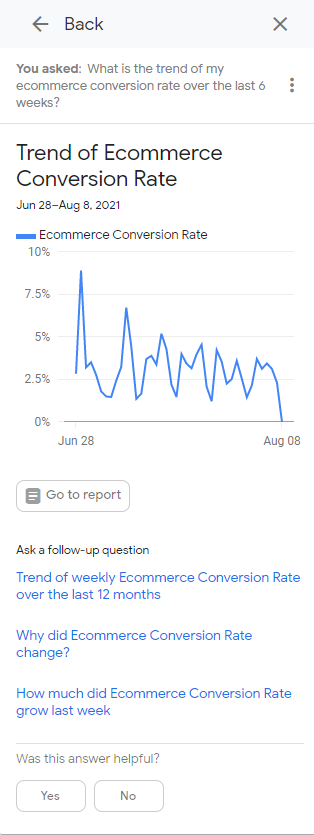
이 Insight에서는 시간에 따라서 Ecommerce Conversion Rate 이 떨어진다는 것을 보여주면서, 특정 기간 동안 특정 수치를 보여주며 비즈니스에 도움을 준다.
가운데 있는 Go to report를 누르면 Conversion Rate을 포함해서 더 자세한 정보가 있는 report로 보내주며, 밑에 있는
'ask a follow-up question'을 누르면 연관된 Insights 까지 한꺼번에 볼 수 있어서 매우 좋다. 그중 'why did Ecommerce Conversion Rate change?' 라는 인싸이트를 들어가 보자

대부분의 마케터들에게 혹은 GA 사용자들에게 아주 도움이 될 Insight를 딱 뽑아준다.
세그먼트 별로 구매전환율의 변경 수치
이렇게 As-Is와 To-Be 혹은 세그먼트 별로 전환율을 알게 되었으니, 이제 우리가 할 일은 이 세그먼트가 왜 이런 수치를 보여주었는지 해석하는 과정이 필요하고, 이걸 개선하기 위해서 어떤 가설을 세우고 액션을 해야 할지 정하는 것이다.
GA Insight가 그 다음 액션의 방향성까지 아주 작게나마 잡아주었다고 할 수 있다.

이 경우에도 마찬가지로, 위 세그먼트처럼 특정 랜딩페이지에서의 세션수와 CVR 차이를 명시해주기 때문에, 어디가 페인포인트이고 개선해나가야 할 곳인지 군더더기 없이 알려준다.
오히려 GA에서 주관적인 요소들은 배제하고 수치로만 알려주니까, 어설픈 해석이 개입되어서 입맛대로 해석하거나, 보고를 위한 보고가 되지 않을 수 있게 되는 것 같다.
*근데 이번 주 Insights를 보면 전체적으로 떨어져서 그냥... 기도하는 방법밖에 없나 싶다 :)
Insigths의 공유 ( GA4 )
이 부분은 나도 정확하게는 몰랐지만, 이번에 다시 알아보았다.
위처럼 많은 인싸이트들이 있지만 이게 휘발되어서 다 까먹는다거나, Insights가 자동으로 생성되는 것이기 때문에 대충 보고 다시 찾지 못하는 일들이 종종 있었다.
근데 GA에서는 해당 인싸이트들을 저장하고 공유하는 기능이 있다 ㅎㅎㅎ 바쁜 마케터들을 위해서 이런 꿀팁들도 놓치지 말라는 갓구글

이것은 Retention을 측정하는 Day 1 보고서에서 수치가 아주 박살이 난 인싸이트이다.....
*이것처럼 GA는 꼭 긍정적인 Insights 만 주지 않는다. 각오를 하고 보면 좋다 :(
이 부분을 유관부서 혹은 팀 내에 공유하고 싶을 때 단순하게 화면 캡처해서 보는 것은 일회성으로 끝날 확률이 높고, 이 인싸이트에 대해서 디벨롭해야 할 필요가 있다면 똑같은 보고서를 찾아내고 혹은 커스텀 리포트로 구현을 해내야 한다.
이걸 해결하기 위해서 GA는 Share 기능을 제공한다. 인싸이트 오른쪽 상단에 점 3개 버튼을 클릭하면 Share 버튼이 뜬다.

해당 버튼을 누르면 이렇게 링크를 공유할 것인지, 파일을 다운로드하여 공유할 것인지 선택할 수 있다.


링크 공유 방식은 해당 Property 속성에 접근 권한이 있는 사람이라면 다 접근이 가능하다. 즉 팀 내부에서 공유하거나, GA를 다룰 줄 아는 팀원에게 공유되기 적합하다.
반면, GA 접근권한이 없거나, GA에 익숙하지 않은 사람이라면 PDF, PNG, CSV로 공유할 수 있다. CSV로는 한 번도 해보지 않았는데, 해당 인싸이트를 다양하게 시각화할 때는 분명히 좋을 것 같다 :)
Insights의 아카이빙
이 부분은 위에 있는 공유 기능처럼 누군가와 공유해야 하는 인싸이트가 아닌 경우에 사용하기 적합하다.
분명 중요한 정보이고, 인싸이트가 넘치는 아이디어이지만, 당장 이걸 해석하거나 액션으로 이어지기 어려울 수 있다. 아니 대부분의 실무자들은 투두리스트가 있고, GA 의 Insights가 높은 순위로 개입되긴 어려울 것이다.
이 인싸이트를 공유하기에는 아직 파악도 제대로 못 했고, 날려버리기에는 아쉬운 케이스를 위해서 Saved 와 Read를 사용하면 좋을 것 같아서 가져왔다.

Insights 탭이 생성되면 상단에 3개의 서브 탭이 생긴다.
- Insights : 우리가 계속 보고 있는 Insights 들을 자동으로 생성해준다.
- Saved : Insights 중 저장을 누른 것들만 별도로 보관이 된다.
- Read : Insights 중 열어서 확인한 것들만 별도로 보관이 된다.
위 처럼 인싸이트 에서 3개 점으로 된 버튼을 클릭하면 save/read/delete를 선택할 수 있다.

이렇게 틈날 때마다 저장해 두고, 시간이 될 때 확인하면서 우리 비즈니스가 어떻게 수치적으로 드러나고 있는지 헬스체크를 한다거나, 앞으로 무엇을 해야 할지 모를 때 그럴 때마다 확인하면 아주 좋다.
우리는 몇백 몇천씩 돈을 주고 컨설팅업체에 의뢰하면서도 항상 불만족하는데 (?), GA 에서는 알아서 자동으로 이런 인싸이트들을 우리에게 뿌려주고 있었다. 그것도 매일 몇십개씩, 가장 객관적인 시선에서 ?
GA 4에도 등장하는 Insights
사실 위 공유 기능은 GA 4에 있는 기능이다. 지금 GA를 사용하는 담당자는 아주 큰 딜레마에 빠져있을 것이다.
"GA 기존 버전인 UA를 사용하고 있다가, GA4가 등장했고, 이걸 또 언제 배우나...."
이런 딜레마에 빠져있다. 이게 사실 딜레마에 빠질 것이 아니지만, 업계가 그냥 그렇게 흘러가고 있다.
GA4가 등장하고 생긴 부담이나 관련된 정보는 다른 포스팅에서 다루기로 하고, 이번에는 이 Insight를 적극적으로 활용해서 GA4에 온보딩 하는 것을 알려주고 싶다.
UA는 익숙하기 때문에 데이터를 분석하고 해석하는데 비교적 어려움이 없었다면, GA4는 아주 살짝 생소하기 때문에 쉽게 포기하는 경향이 있다. 툴을 본인에게 편하고 쉬운 게 가장 좋은 것이라고 생각하기 때문에 충분히 이해가 된다.

여기서 내가 추천하고 제안하는 방법은
Insights를 이용하여 새로운 GA4에 적응하는 것!
이다.
UA와 마찬가지로 여기서 알려주는 것들만 먼저 챙겨보면서, 자세히 보기로 넘어가서 이런저런 Report들을 접하고 익숙해지는 것이다. UA와 다른 GA4 의 기능들 혹은 데이터의 차이도 이런 Insights들을 보면서 어느 정도 파악할 수 있다.
이 Insights들이 사실 비즈니스를 하거나 GA를 다루는데 아주 중요하거나 필수적인 기능은 아니기에, [GA기초]가 아닌 [GA꿀팁]으로 가져왔다.
GA를 잘 다루는, 소위 고수라는 분들이 이런 Insights 기능을 많이 사용하는지도 사실 잘 모르겠다. 아마 주관적인 해석이 배제된다는 것 = 관련 업계 지식과 같은 도메인 지식이 결여되어 있기 때문에 참고를 잘 안 할 수도 있다.
하지만 내가 봤을 때는 이걸 굳이 무시할 필요는 없는 꿀팁에 아주 적합한 기능이다. GA 스크립트를 몇 줄 넣고 나면 우리 비즈니스에 발생하는 로그 데이터가 순식간에 셀 수 없는 숫자가 된다. 아무리 DAU가 작더라도, 그 안에 쌓이는 로그 데이터는 수없이 많다. 이런 수많은 데이터들을 분석하기 쉽게 기본 보고서들을 구성해놓은 것이 GA의 장점이자 많은 마케터들이 로그 데이터 분석에 뛰어들게 많든 주범이다.
그렇기 때문에 기본 보고서는 어느 정도 다 다룰 줄 알지만, 그 이상 확장하지 못하는 경우를 많이 보았다. 확장할 필요가 없는 담당자도 분명히 있지만, 내게 많이 물어보는 질문 중 " Source / Medium이나 Attribution에 대해서 이해를 하고 보고서를 매일 봅니다. 그 외에 따로 또 챙겨봐야 할 보고서가 있을까요?? " 에 대한 답변으로
홈이나 여러 보고서들에서 Insights를 많이 보세요!
이다. 생각지도 못 한 인싸이트들을 GA가 알려주거나, 우리 비즈니스에 위기나 기회가 되는 포인트들을 알려준다.
이것저것 할게 많은 마케터들에게 생각지도 못 한 꿀인싸이트들을 때려 넣어 준다... 정도 ?
오늘 알아본 기능은 GA에서 Insights, 한국어 버전에서는 '통계'이다.
꽤나 다양한 정보들을 자동으로 생성해주고, 마케터들이 써먹을 포인트도 분명히 많지만,
강조가 덜 되었거나, 잘 알지 못 해서 못 쓰는 경우가 많은 것 같아 꿀팁으로 가져왔다 :)
[GA꿀팁] 시리즈를 연재할 예정이며, 다음 포스팅은 많이들 궁금해하는 '업계 평균'에 대해서 GA가 알려주는 레퍼런스 를 확인할 수 있는 꿀팁을 가져오겠다 ㅎㅎㅎ
'Google Analytics' 카테고리의 다른 글
| [GA꿀팁] GA_Behavior Flow Report ( 구글 애널리틱스 행동 흐름 기능 ) (0) | 2021.09.21 |
|---|---|
| [GA꿀팁] GA_Benchmarking Report ( 구글 애널리틱스 벤치마킹 기능 ) (1) | 2021.08.16 |
| 청년마케터 GA 스터디 "GA를 통하여 산출물 만들기" Season.3 ALUMNI Openday_210707 (3) | 2021.07.18 |
| [GA기초]GA는 정확한가요?? (0) | 2021.01.03 |
| [GA기초] GA_Multi-Channel Funnel Reports ( 구글 애널리틱스 다채널 유입경로 보고서 ) (0) | 2020.12.27 |